Indholdsfortegnelse:
- Trin 1: Planlægning
- Trin 2: Modtager/sender
- Trin 3: Mus/klik
- Trin 4:
- Trin 5: Senderen
- Trin 6: Færdig boks

Video: Trådløs diasshow -klikker: 6 trin
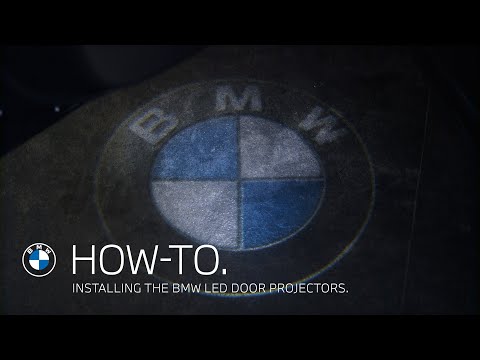
2024 Forfatter: John Day | [email protected]. Sidst ændret: 2024-01-30 08:30



// RustlabsOverview: dette er et diasshow -klikker, jeg slog sammen til en engelsk opgave for et par år siden. Det er i bund og grund et simpelt trådløst venstre museklik (til at bladre gennem PowerPoint -dias under et essay). Historie: godt, jeg ledte efter måder at undgå at udføre min opgave (da jeg er en professionel udsætter), og jeg regnede med, at en usb -diasshow -klikker ville være perfekt. Konturerne til klikkeren er:+ opbevaring af filer.+ anstændigt område fra computer+ billige og enkle+ brug let tilgængelige ting Du skal bruge:+ en gammel (fungerende) usb -mus+ en eller anden form for trådløs enhed, f.eks.:+ portåbnerstyring systemer (bedste)+ gammel fjernbetjeningsbil/ting+ enhver trådløs enhed, der kan køre et relæ+ tovejs usb -devider (ekstraudstyr)+ usb -lagerenhed (valgfri)+ forskellige materialer (træ, plast, metal ect)+ stik switches skruer ect *mit kamera var ødelagt i det meste af byggeprocessen, så der er ikke mange billeder af byggeriet.
Trin 1: Planlægning
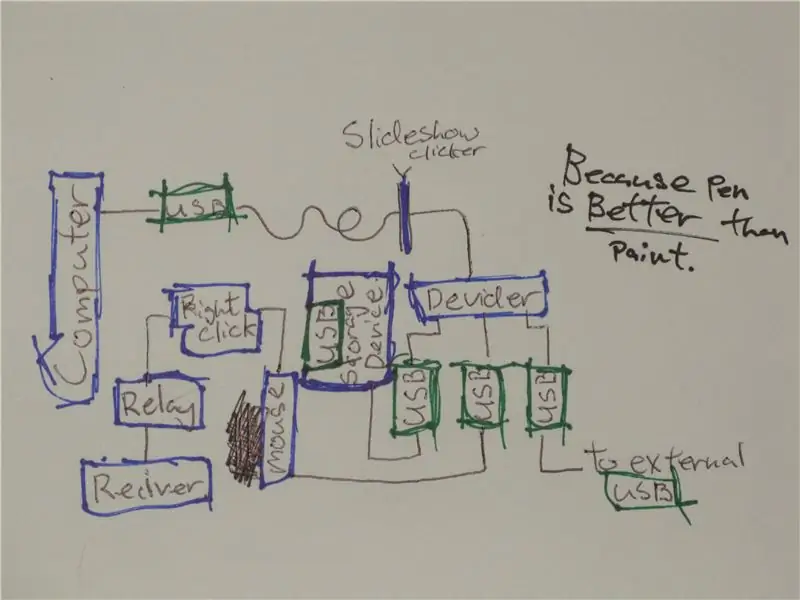
hvad det dosisJeg ønskede at oprette en enhed, jeg kunne bruge som et simpelt trådløst venstre museklik til brug i diasshow ect. Jeg inkluderede. Jeg inkluderede en usb -divider, så du stadig kan bruge USB -porten, der bruges til klikkeren, samt give enheden intern lagerplads. Hvordan det fungerer, da (som jeg sagde før) jeg ikke har mange konstruktionsbilleder, jeg har tegnet et diagram over, hvordan det fungerer. det starter med at opdele den enkelte USB (fra computeren) i 3 separate: +musindgang +lagerenhed +ekstern USB (bruges til andre ting, du måske vil tilslutte) musen input tager simpelthen forbindelser fra computermusens venstre klik og sætter dem gennem et relæ. Relæet styres derefter af en modtager af en eller anden art. I mit tilfælde var det en gammel gate opener -opsætning, da den allerede har et relæ, er den glimrende til jobbet, men du kan bruge næsten alt, der kan drive et relæ, såsom drivmotorens udgang fra en gammel RC -bil. Den lagerenhed er en lagrings -USB, der er tilsluttet en af indgangene på USB -divideren. den eksterne USB kan bruges til alternative lagerenheder, eller i tilfælde, hvor en computer muligvis kræver brug af alle USB -porte, kan du fortsætte med at bruge den enhed, der tidligere var ved hjælp af port.designwell dette er helt op til dig, og jeg anbefaler dig at eksperimentere med æstetikken på din enhed, det er ikke sjovt at bare rejse til din lokale elektronikbutik og købe en grim sort æske, lave noget anderledes.
Trin 2: Modtager/sender
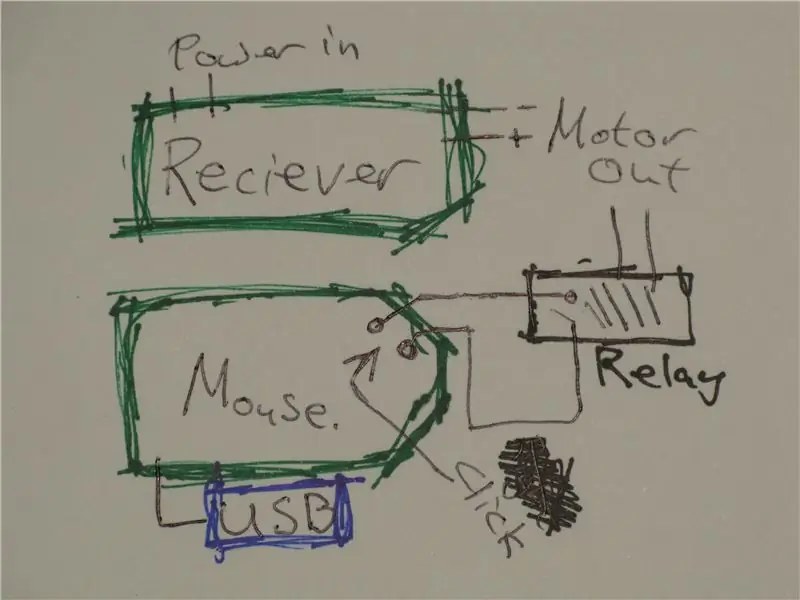
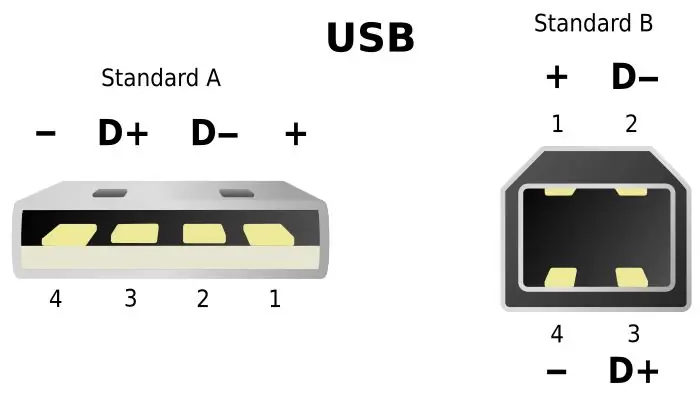

modtageren/senderen Jeg brugte en portåbnermodtager, den har bekvemt et indbygget relæ. Men har desværre brug for en ekstern 12v strømforsyning. Jeg leverede dette ved at tilføje et ekstra strømkabel til klikkeren. du kan bruge næsten alt, der kan levere nok strøm til at slå et relæ, gamle fjernbetjeningskøretøjer vil gøre det pænt her. Hvis du er i stand til at finde en modtager, der kan køre på 5v, er der ikke behov for et ekstra kabel, da 5v kan erhverves, tænkte USB -opdeleren.
Trin 3: Mus/klik

musekniven åbner en USB-mus og aflodder den venstre klik-knap, tag to kabler, fra hvor knappen plejede at være, og slut dem til det relæ, som din modtageropsætning styrer, let som cirkel!
Trin 4:


divideren divideren er en enkel og billig 4 port usb divider (jeg bruger ikke den fjerde). det er her, alle de interne enheder er forbundet til computeren (mus, lagerenhed og maby strøm, hvis du har en lavspændingsmodtager)
Trin 5: Senderen

Hvis du konverterer RC -bil/hvad som helst, kan det være svært at omforme din sender til en lille enhånds enhed, da de normalt er designet til at være store tohåndede enheder. min sender er simpelthen svindet indpakket (eller varmekrympning som nogle mennesker kalder det).
Trin 6: Færdig boks




Nu har du din helt egen USB -diasshow -klikker!
Anbefalede:
Bolt - DIY trådløs opladning natur (6 trin): 6 trin (med billeder)

Bolt - DIY trådløs opladning natur (6 trin): Induktive opladninger (også kendt som trådløs opladning eller trådløs opladning) er en form for trådløs strømoverførsel. Det bruger elektromagnetisk induktion til at levere strøm til bærbare enheder. Den mest almindelige applikation er Qi trådløs opladning
Start dine feriebilleder diasshow med et strejf af magi!: 9 trin (med billeder)

Lancering af dine feriebilleder Slideshow med et strejf af magi!: I årenes løb har jeg udviklet en vane med at tage en lille figur med mig, når jeg rejser: Jeg køber ofte en lille, tom artoy (som den på billedet) og maler det for at matche flag og tema for det land, jeg besøger (i dette tilfælde Sicilien). T
Lav et dynamisk diasshow af dine snaps med Photo Story 3: 16 trin

Lav et dynamisk diasshow af dine snaps med Photo Story 3: Dette er en måde at lave et flot. Wmv foto diasshow med panorering og zoom effekter ved hjælp af hovedsageligt gratis software. Jeg forventer, at der er lettere måder, men jeg kunne ikke finde en instruerbar om emnet. Min metode går lidt rundt i husene, men det virker
Hack en trådløs dørklokke i en trådløs alarmkontakt eller tænd/sluk -kontakt: 4 trin

Hack en trådløs dørklokke i en trådløs alarmkontakt eller tænd/sluk -kontakt: Jeg har for nylig bygget et alarmsystem og installeret det i mit hus. Jeg brugte magnetiske afbrydere på dørene og fastsluttede dem gennem loftet. Vinduerne var en anden historie, og hårde ledninger var ikke en mulighed. Jeg havde brug for en trådløs løsning, og dette er
Konverter trådløs router til trådløs forlænger 2x adgangspunkt: 5 trin

Konverter trådløs router til trådløs forlænger 2x adgangspunkt: Jeg havde en dårlig trådløs internetforbindelse i mit hus på grund af en RSJ (metalstøttebjælke i loftet) og ville øge signalet eller tilføje en ekstra forlænger til resten af huset. Jeg havde set forlængere til omkring 50 pund i en elektro
